 智能存放柜管理系统-说明书
智能存放柜管理系统-说明书
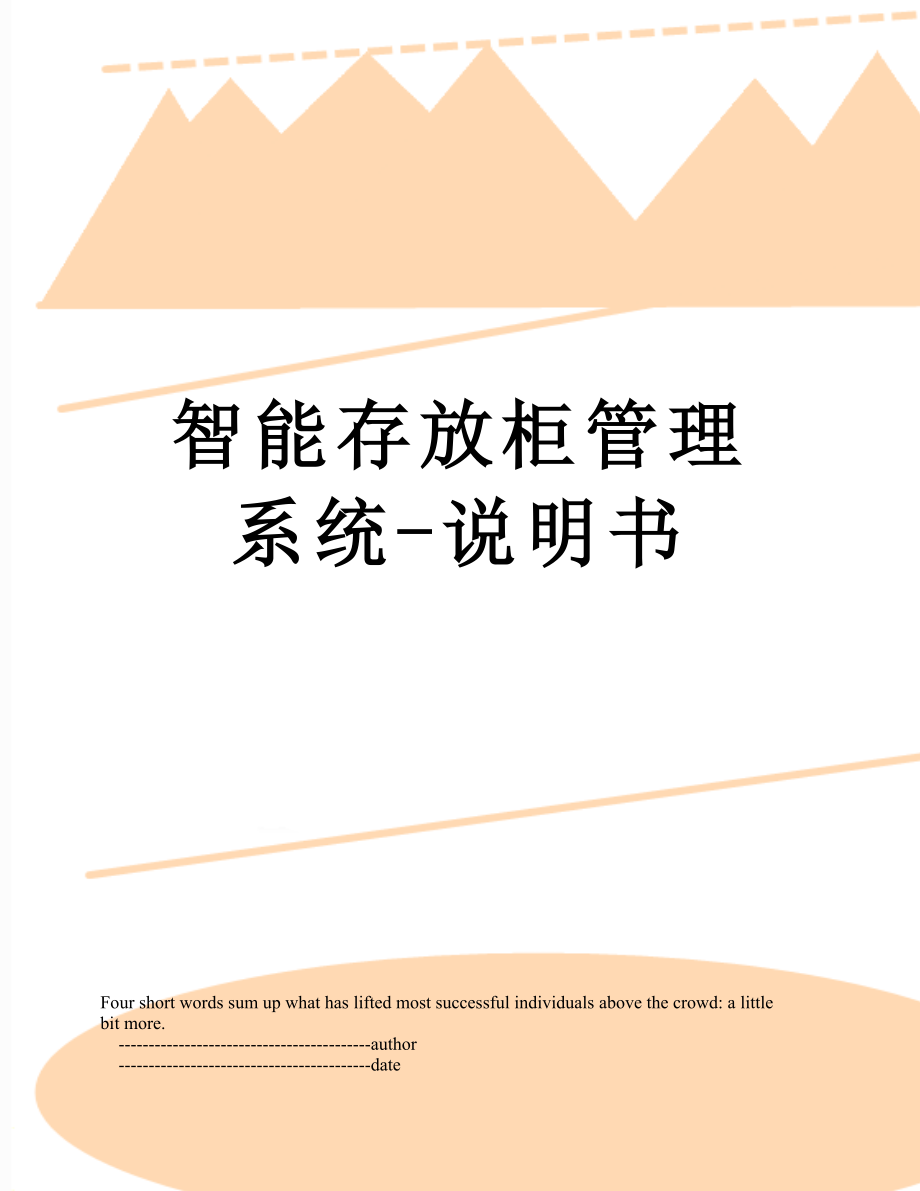


《智能存放柜管理系统-说明书》由会员分享,可在线阅读,更多相关《智能存放柜管理系统-说明书(31页珍藏版)》请在装配图网上搜索。
1、Four short words sum up what has lifted most successful individuals above the crowd: a little bit more.-author-date智能存放柜管理系统-说明书智能存放柜管理系统 说明书智能存放柜管理系统 说明书软件功能:1. 箱柜管理:登记管理箱柜信息,向设备传输箱柜数据等2. 用户管理:登记管理用户卡信息,发用户卡,远程开锁等。3. 开箱记录:查看和管理箱柜开箱记录,可导出到Excel4. 账号管理:更改系统管理员密码,增加/删除系统管理员等5. 设备设置:管理设备信息,修改管理员密码,管理员发
2、卡,设置系统时间等系统需求:操作系统:Win2000/XP/Vista/Win7运行环境:Microsoft .NET Framework 3.5; office 2003操作说明:一 启动程序点击下面图标启动软件。弹出登录窗口二 登录系统在登录界面输入正确的账号密码后按“登录”按钮进入系统。按“取消”按钮退出程序。三 主界面数据筛选区标题栏数据操作区功能选择区数据区当前操作账号后台监听程序状态当前时间数据筛选区:用于设置数据筛选条件,数据区将根据所设置的条件显示数据。数据区:显示数据,对单条数据的编辑和通讯操作。数据操作区:新增数据,以及向设备批量写入数据的操作功能选择区:点击不同按钮切换到
3、不同的功能界面。当前操作账号:显示当前的系统管理员的账号名称。后台监听程序状态:软件启动时将同时启动后台监听程序。启动失败时,将显示“端口监听程序启动失败”,这时软件将无法和设备进行通讯。当网络修复后,软件将重新启动监听程序,启动成功后,将显示“端口监听程序运行中”,这时软件即可与设备进行通讯。当前时间:系统的当前时间。四 操作1. 设备设置:点击“功能选择区”的“设备设置”按钮,打开“设备设置”页面。数据区显示当前已登记的设备信息。写入设备: 将当前设备数据写入对应设备。当设备的“状态”栏显示为“未写入设备”时,需要通过这个操作将数据写入设备,写入成功后,设备的“状态”栏显示为“已写入设备”
4、设置时间: 将设备的时间设为当前的系统时间。删除: 删除当前的设备数据。 编辑:进入设备编辑界面。如下。设置好后按“确定”退出并保存数据,此时该设备的“状态”栏显示“未写入设备”;按“取消”直接退出界面,该设备的“状态”栏无变化。新增设备:进入新增设备界面。如下。设置好后按“确定”退出并保存数据,此时该设备的“状态”栏显示“未写入设备”;按“取消”退出不保存数据,该设备的“状态”栏无变化。2. 箱柜管理点击“功能选择区”的“箱柜管理”按钮,打开“箱柜管理”页面。数据区显示当前已登记的箱柜信息。a. 选择设备:在上面的“选择设备”选项框选择要显示箱柜数据的设备b. 批量写入数据:点击下面的“批量
5、写入箱柜”按钮,执行向当前设备批量写入箱柜操作,如果设备未连接,将提示“设备xxxx未连接!”,否则将批量写入当前显示的所有箱柜数据,写入成功后,对应箱柜的“同步状态”栏改为“已写入设备”。c. 新增箱柜:点击“新增箱柜”按钮,弹出“新增箱柜”界面,输入正确数据后点“新增”按钮,将向数据库添加新箱柜数据,但因为此时还未将数据传到设备中,数据区该箱柜的“同步状态”栏将显示“未写入设备”;点击退出则退出本界面。d. 修改密码:选中某条记录后,点击“修改密码”按钮,将弹出“修改密码”界面。修改密码后,点击“确定”按钮,将和设备通讯,通讯成功后,提示“箱柜密码修改完成”,退出本界面,同时数据区该箱柜的
6、“同步状态”栏将显示“已写入设备”。点击“取消”则直接退出。e. 删除箱柜:选中某条记录,点击”删除”按钮,如果箱柜“同步状态”栏为“未写入设备”,则直接删除记录;如果为“已写入设备”,将尝试与对应设备通讯,如果通讯失败,该箱柜无法删除。通讯成功,则该箱柜被删除。3. 用户管理点击“功能选择区”的“用户管理”按钮,打开“用户管理”页面。数据区显示当前已登记的用户信息。a. 选择设备:在上面的“选择设备”选项框选择要显示用户数据的设备b. 批量发卡:点击下面的“批量发卡”按钮,执行向当前设备批量写入用户卡操作,如果设备未连接,将提示“设备xxxx未连接!”,否则将批量写入当前显示的所有用户卡数据
7、,写入成功后,对应用户卡的“卡状态”栏显示“启用”。c. 新增用户:点击“新增用户”按钮,弹出“新增用户”界面,输入正确数据后点“新增”按钮,将向数据库添加新用户数据,此时数据区该用户卡的“卡状态”栏将显示“停用”;点击退出则退出本界面。d. 编辑:选中某条记录后,点击“编辑”按钮弹出“编辑用户”界面。修改数据后按“更新”按钮即可修改用户数据。修改“序号”可改变当前编辑的用户卡。点击“停用”按钮将尝试与设备通讯,通讯失败,则无任何变化;通讯成功后,该卡号对应的用户卡即不可用。此时“卡号”文本框可编辑,数据区该用户卡的“卡状态”栏将显示“停用”。点击“启用”按钮将尝试与设备通讯。通讯失败,则无任
8、何变化;通讯成功后,该卡号对应的用户卡即可实际使用,此时“卡号”文本框无法编辑,数据区该用户卡的“卡状态”栏将显示“启用”。点击“退出”按钮退出此界面。e. 远程开锁:点击“远程开锁”将尝试与设备通讯,打开本条记录里对应箱柜,通讯失败提示错误信息,成功则提示“开锁成功”。f. 发卡:点击“发卡”将尝试与设备通讯,通讯失败提示错误信息,通讯成功则提示“发卡成功”,同时该记录的“卡状态”将显示为“启用”。g. 删除:如果“卡状态”为“停用”则直接删除数据。如果“卡状态”为“启用”将尝试与设备通讯,通讯失败提示错误信息。通讯成功则提示“删除成功”,同时删除该条数据。4. 开箱记录 点击“功能选择区”
9、的“开箱记录”按钮,打开“开箱记录”页面。在时间区间处可设置要显示哪段时间范围的操作记录。a. 删除:选中记录后点击“删除”按钮,将删除对应的记录b. 清空:点击“清空”按钮将清除当前显示的所有记录。(注意:数据库里的数据也将被永久删除!)c. 导出到EXCEL:点击“导出到EXCEL”按钮将当前显示的数据导出到EXCELd. 手动查询:在弹出的“选择设备”界面里选择欲查询的设备,按“确定” 按钮将向对应设备查询未及时传上来的操作记录。如果有查询到记录,则在数据区里显示。5. 账号管理点击“功能选择区”的“账号管理”按钮,打开“账号管理”页面。左边一栏显示的是当前所有管理员的账号列表。当要进行“删除账号”和“修改密码”操作时必须在里面先选择要操作的账号。点击“删除账号”按钮,删除选中的账号。点击“新增账号”按钮,根据输入的用户名和密码增加新的账号。点击“修改密码”按钮,弹出“修改密码”界面。输入正确的数据后按“修改”按钮即可成功修改密码,输入错误则提示错误信息。按“返回”退出此界面。五 退出程序点击主界面右上角红“X”退出程序。初次使用按照以下步骤操作:设备管理:新增设备 写入设备 箱柜管理:新增箱柜 批量写入箱柜 用户管理:新增用户 发卡-
- 温馨提示:
1: 本站所有资源如无特殊说明,都需要本地电脑安装OFFICE2007和PDF阅读器。图纸软件为CAD,CAXA,PROE,UG,SolidWorks等.压缩文件请下载最新的WinRAR软件解压。
2: 本站的文档不包含任何第三方提供的附件图纸等,如果需要附件,请联系上传者。文件的所有权益归上传用户所有。
3.本站RAR压缩包中若带图纸,网页内容里面会有图纸预览,若没有图纸预览就没有图纸。
4. 未经权益所有人同意不得将文件中的内容挪作商业或盈利用途。
5. 装配图网仅提供信息存储空间,仅对用户上传内容的表现方式做保护处理,对用户上传分享的文档内容本身不做任何修改或编辑,并不能对任何下载内容负责。
6. 下载文件中如有侵权或不适当内容,请与我们联系,我们立即纠正。
7. 本站不保证下载资源的准确性、安全性和完整性, 同时也不承担用户因使用这些下载资源对自己和他人造成任何形式的伤害或损失。
